۱۰ تا از امکانات وردپرس که احتمالا نمیدانید
- مقالات آموزشی
- بروزرسانی شده در
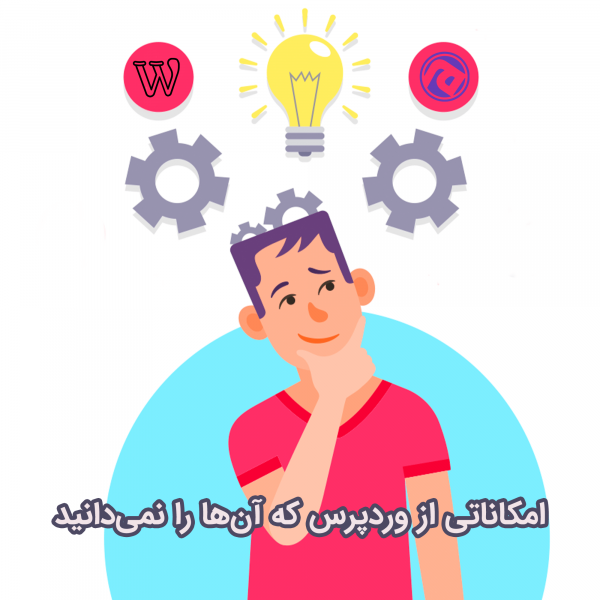
در طی سالهایی که از ساخت وردپرس میگذرد امکانات بسیار خوبی به آن اضافهشده است و همچنان درحالتوسعه است. اما بعضی از این امکانات ممکن است بهاندازه کافی موردتوجه واقع نشاند. در این مقاله ما به شما 10 مورد از امکانات وردپرس که ممکن است آنها را ندانید به شما نشان میدهیم.
بسیاری از قابلیتهایی که شما قصد دارید آن را در سایت خود اجرا کنید نیاز به استفاده از هیچ افزونه خاص و یا کد نویسی ندارند و خود وردپرس این امکانات را بهصورت پیشفرض در اختیار شما قرار خواهد داد.
زمانی که شما از امکانات وردپرس آگاه باشید بهتر میتوانید با این سیستم کارکنید و کار با آن برای شما راحتتر میشود. دانستن برخی جزئیات هنگام کار با این سیستم باعث میشود شما بتوانید سایت وردپرسی خود را بهراحتی راهاندازی کرده و بهخوبی آن را مدیریت و کنترل نمایید. درواقع این کار سبب میشود هر زمان شما با مشکلی مواجه شدید آن را خود بهسادگی رفع کنید.
آنچه در این مقاله میخوانید
امکانات وردپرس که احتمالا نمیدانید
این آموزش بسیار کاربردی و مفید است و به شما در هدایت سایتتان کمک میکند. دانستن این امکانات باعث میشود شما بتوانید به پیشرفت و توسعه سایت خود کمک بزرگی کنید. پس تا پایان این آموزش با میهن وردپرس همراه باشید.
نمایش دادن یا مخفی کردن موارد با استفاده از تنظیمات صفحه
شاید شما منوی تنظیمات صفحه را در بعضی از صفحات بخش ادمین در وردپرس دیده باشید. این منوی تنظیمات صفحه به شما این امکان را میدهد که آیتمهایی که در بخش ادمین هستند را پیدا یا پنهان کنید. شما میتوانید این تنظیمات را بهدلخواه خود سفارشیسازی نمایید و هرکدام را که دوست ندارید غیرفعال کرده تا برای شما نمایش داده نشود.

خیلی از کاربران جدید وردپرس از این ویژگی بیخبر هستند. این ویژگی به شما کمک میکند که پیج ادمین خود را مانند صفحه ویرایش پست خلاصه کنید. بهاینترتیب میتوانید خلاصه کارهای خود را ببینید. با استفاده از تنظیمات صفحه شما قادر هستید که این صفحه را کنترل نمایید.
حرکت دادن، اضافه یا حذف ابزارک پنل مدیریت
بهصورت پیشفرض کاربرانی که میخواهند به صفحه پنل مدیریت در قسمت ادمین وردپرس وارد شوند، ریدایرکت میشوند. پنل مدیریت قابلیت دسترسی زیادی در قسمتهای مختلف سایت شما دارد. درواقع توسط پنل مدیریت شما کنترل کل امور سایت خود را بهدست دارید.
این قسمتها به بخشهای مختلفی به نام پنل مدیریت تقسیم میشوند. شما میتوانید روی منوی تنظیمات صفحه کلیک کنید تا باکسها را پیدا یا پنهان کنید. همچنین شما این امکان را دارید که آنها را بکشید و پایین آورید و پنل مدیریت وردپرس را دوباره تنظیم کنید.
درواقع شما قادر هستید با کشیدن و رها کردن باکسها را تغییر داده و آنها را بهدلخواه خود عوض کنید.
الحاق URL برای ساخت لینک در ویرایشگر دیداری
نسخه 4.5 وردپرس لینک درونخطی تصحیحشده در ویرایشگر دیداری را معرفی کرده است. بسیاری از کاربران نمیدانستند بهجای اینکه از یک پاپ آپ برای الحاق یک لینک استفاده کنند؛ میتوانند فقط یک متن انتخاب کنند و CTRL+k تا URL را الحاق کنند. ویرایشگر دیداری که بهصورت خودکار آن را به لینک تبدیل میکند.

بهاینترتیب کاربران این امکان را دارند که در هنگام نوشتن مطلب در سایت خود آن را لینک دهی کنند. این کار بهسادگی قابل انجام است و شما تنها توسط چند کلیک میتوانید در هرکجای سایت که دوست دارید لینک دهی کنید. حتی شما این امکان را دارید که از لینک دهی خودکار استفاده کنید که آموزش آن قبلاً در سایت قرارگرفته است.
سبک قابلدسترس برای ابزارکها
همه ما دوست داریم ابزارکهای موجود در نوار کناری را بکشیم و رها کنیم. البته برای بعضی از کاربران راحت نیست که با استفاده از موس یا ترک پد موارد را بکشند و رها کنند. وردپرس همچنین سبک مخفی برای ابزارکها میسازد که میتواند قابلدسترس باشد. این سبک قابلدسترس پذیری اضافه کردن ابزارکها را بدون کشیدن و رها کردن آسان میکند. ابزارکها قابلیتهای زیادی را در وردپرس در اختیار کاربران قرار میدهدند که این نیز یکی از این قابلیتها است.
سبک قابلیت دسترسیپذیر ابزارکهای وردپرس میتواند با کلیک بر روی منوی تنظیمات صفحه روی صفحهنمایش ابزارکها فعال شود. زمانی که شما به صفحه ابزارکها مراجعه میکنید میتوانید گزینه “فعالسازی انتقال با کلیک” را انتخاب نمایید. سپس صفحهای همانند صفحه زیر برای شما نشان داده میشود که میتوانید با کلیک کردن تنظیمات این صفحه را انجام دهید و دیگر نیازی به کشیدن با موس نیست.

در پایان اگر شما گزینه غیرفعالسازی حالت دسترسی را انتخاب کنید میتوانید ابزارکهای خود را از این حالت خارج کنید. این روش به شما کمک میکند بتوانید بهسادگی با این بخش کارکنید.
پیشنمایش قالبها بدون فعالسازی قالب
بسیاری از کاربران نگران هستند که اگر قالب وردپرس خود را تغییر دهند ممکن است نتایج ناخواسته برای وبسایت آنها به دنبال داشته باشد. نگرانی آنها درست است. به خاطر همین یک لیست از چیزهایی که باید قبل از عوض کردن قالب وردپرس خود انجام دهید را برای شما کاربران عزیز آماده کردهایم.
یکی از کارهایی که میتوانید انجام دهید امتحان کردن قالب وردپرس بدون فعال کردن آن است. قالب وردپرس خود را بهآسانی وصل کنید و سپس به صفحهنمایش قالبها بروید. در ادامه موس خود را روی تصویر شاخص قالب تازه نصبشده ببرید و روی دکمه پیشنمایش آنلاین کلیک کنید. وردپرس یک پیشنمایش از قالب جدید که قصد استفاده از آن را در وبسایت خود دارید به شما نشان میدهد.
ویرایش تصاویر در وردپرس
وردپرس اضافه کردن تصویر در پستها و صفحهها را برای کاربران خود آسان کرده است. چیزی که بیشتر کاربران جدید وردپرس از آن بیاطلاع هستند این است که وردپرس دارای امکانات ابتدایی ویرایشگر تصویر میباشد.
برای انجام این کار بهآسانی به صفحه کتابخانه تصاویر بروید و روی هر تصویری که خواستید کلیک کنید. از جزئیات تصویر میتوانید روی منوی ویرایشگر تصویر کلیک کنید. در سبک ویرایشگر تصویر شما این امکان را دارید که تصویر موردنظر خود را برش دهید، بچرخانید یا سایز آن را تغییر دهید.

همچنین شما این امکان را دارید که تصویر دلخواه خود را عمودی یا افقی کنید. این ویژگی ویرایشگر تصویر زمانی که میخواهید مستقیماً از خود وردپرس عکسها را برش یا تغییر سایز دهید بهکار شما میآید و برای شما مفید است.
جدا کردن پستهای تکی در صفحات متعدد
آیا شما میخواهید پستهای طولانی را در صفحات جداگانه بگذارید؟ شما بهآسانی میتوانید برچسب را به پست خود اضافه کنید. به این طریق وردپرس پست شما را در دو صفحه جدا میکند. برای اینکه پستهای شما در صفحات بیشتر انتشار پیداکرده و جدا شوند میتوانید این برچسب را دوباره به نوشته خود اضافه کنید.
این ویژگی برای وقتی مناسب است که شما میخواهید یک پست طولانی بگذارید و نمیخواهید که کاربران شما صفحه را زیادی پایین بکشند. با این کار شما میتوانید تعداد صفحات موجود را اضافه کنید.
جایگذاری متنها، فیلمها و تصاویر
زمانی که شما در حال نوشتن مطلب در وردپرس هستید این امکان را دارید که از طریق گزینه افزودن، لینک و یا URL دلخواه خود را در این قسمت وارد کنید. به این صورت شما امکان این را دارید که ویدئو و یا پست مربوط به این موضوع را بهصورت آنلاین مشاهده نمایید. این لینکها قابلیت این را دارند که به شبکههای پرطرفدار مانند اینستاگرام، دریتر و… متصل شوند.
از نسخه 4.4 وردپرس به بعد همه سایتهای وردپرس دارای سرویس ارائه oEmbed شدهاند. این به این معنا است که شما بهراحتی میتوانید از سایتهای دیگر وردپرس URL را الحاق کنید تا وردپرس آن پست را برای شما جایگذاری کند.
تنظیمات مخفی صفحه در وردپرس
وردپرس یک صفحه مدیریت پنهان برای تنظیمات وبلاگ شما دارد؛ این صفحه مخفی است. چراکه کاربران شما میتوانند بهراحتی آنها را به هم بریزند. به خاطر همین شما نباید از آن استفاده کنید، ولی شما باید حتماً آن را چک کنید. شما امکان این را دارید برای انجام این کار از این URL استفاده کنید: http://example.com/wp-admin/options.php
البته به شما پیشنهاد میکنیم درصورتیکه با این تنظیمات آشنایی نداشته و روش کار با آن را نمیدانید به آن دست نزنید. چراکه هنگام کار با آن باید بسیار دقت کنید. شما میتوانید کلیه تنظیمات سایت خود را مانند بستن دیدگاهها و… را در این قسمت مشاهده کنید.
کدهای میان بر کیبوردی به شما کمک میکند سریعتر بنویسید
بیشتر کاربران وردپرس روی نوشتن محتوا بیشتر از چیزهای دیگر وقت میگذارند و نوشتههای وردپرس برای آنها اهمیت زیادی دارد. به همین خاطر وردپرس برای بهبود امکانات نوشتن تلاش میکند و درحالتوسعه این امکانات است.
وردپریس کدهای میانبری دارد که به شما کمک میکند سریعتر بنویسد و بهراحتی بتوانید مطالب خود را در سایت نوشته و آنها را برای کاربران خود منتشر کنید. وردپرس به همراه یک محدوده طولانی از کلیدهای میانبر صفحهکلید ارائهشده و دائما در حال آپدیت و گسترش است. شما میتوانید برخی از این کلیدهای میانبر را در اینجا مشاهده کنید:
- با استفاده از * یا _ میتوانید یک لیست نامرتب را شروع کنید.
- با استفاده از( 1. یا 1) میتوانید یک لیست مرتب را شروع کنید.
- با استفاده از # میتوانید h1 را انتقال دهید. با استفاده از ## میتوانید h2 را انتقال دهید و به همین صورت.
- با استفاده از < میتوانید نقل قول را انتقال دهید.
مواردی که در این مقاله در خدمت شما قراردادیم قابلیتهایی از دنیای وردپرس بود که افرادی که تازه با وردپرس اشنا شدهاند معمولاً به آن توجه نمیکنند. امیدواریم از این آموزش نهایت بهره را برده باشید. موفق باشید. 🙂


سلام
این کار نمیکنه :
سلام کدام مورد؟
با سلام و تشکر از بابت ارائه این مطلب مفید.
استاد عزیز یک سوال از خدمت تون داشتم و ممنون میشوم اگر بنده را راهنمایی کنید.
بنده چند قالب و افزونه از میهن وردپرس خریداری کرده ام. تا بلاخره قالب نهایی خودمو پیدا و نصب کردم. مشکل اینه که ردپای قالب ها و برخی از افزونه هایی که تستشون کردم توی وبسایت وجود داره
– توی دیتا بیس جداولی ازشون نیست هر چی بود حذف کردم
– توی پوشه اصلی هاست هم هیچ فایل یا فولدری ازشون وجود ندارد و یا حذف کردم
– با بخش اپتیمایز برنامه wp-rocket دیتا بیس رو تمیز کردم
اما همچنان این ردپاها موجوده
این رد پا در بخش wp-admin/options.php دیده میشه مثلا من قالب آوادا رو هم از خدمت تون خریداری کرده بودم و بطور استاندارد یعنی از طریق خود وردپرس پاکش کردم اما همچنان ردپای تنظیماتش توی wp-admin/options.php موجوده و کلی افزونه دیگه هم متاسفانه همینطوریه
به یک سری مشکلات برخوردم که تصورم اینه که تلاقی این تنظیمات با هم منو گرفتار کرده.
سوالم دقیقا اینه چطور میتونم از شر این ردپاها و تنظیماتشون که قبلا نصب بوده و الان دیگه وجود ندارند راحت بشوم.
از اینکه سوال طولانی شد پوزش میطلبم
ممنون میشوم راهنمایی عنایت کنید.
ارادتمند شما سامان
سلام متشکرم. تنها راه استفاده از پاکسازی دیتابیس راکت وردپرس هست و یا گشت و گذار دستی توی دیتابیس که کار خطرناکی هست و پیشنهاد نمیشه. به نظرم سایت رو با wp reset ریست کنید اگه مطالب زیادی ندارید. البته تلاقی با تنظیمات قبلی باعث بوجود اومدن مشکل نمیشه
مهندس از پاسخ تون متشکرم. Wp Reset رو تست میکنم از راکت وردپرس هم استفاده کردم. بهر صورت از وقتی که برای مطالعه و پاسخ گذاشته اید ممنونم. خداوند به شما و مجموعه تون برکت و توفق روز افزون بده.
توجه داشته باشید wp reset کلا مطالب سایت رو پاک می کنه. متشکرم از لطف شما. در مورد راکت به هیچ عنوان نسخه های رایگان سطح نت رو اعتماد نکنید ما این افزونه رو خریداری کردیم و آپدیت خواهیم کرد.
سلام وقتی کد <!–nextpage–> اعمال نمیشه دلیلش چی میتونه باشه؟ یعنی تو قالب تعریف نشده؟ برای من اعمال نمیشه و خود کد رو میاره
شما باید !– رو از کد حذف کنید.
سلام من وقتی <!–nextpage–> اعمال نمیشه و بعدش میام سورس رو نگاه میکنم میبینم به کد زیر تبدیل شده <!–nextpage–>چرا اینطوری میشه؟ممنون
سلام کدها رو برای جلوگیری از نمایش بصورت html به این شکل نمایش میده
با سلام و تشکر از سایت خوبتون لطفا در خصوص سرویس oEmed بیشتر توضیح بفرماید و نحوه کار آن را به طور کامل شرح دهید .
سلام ممنونم. یک سری کد آماده هست که با کپی کردن مثلا آدرس یوتیوب بصورت خودکار یوتیوب رو نمایش میده
عالی بود. سپاس از مطالب ارزشمند سایت تان